【hide-scrollbars】スクロールバーを非表示にするアドオン
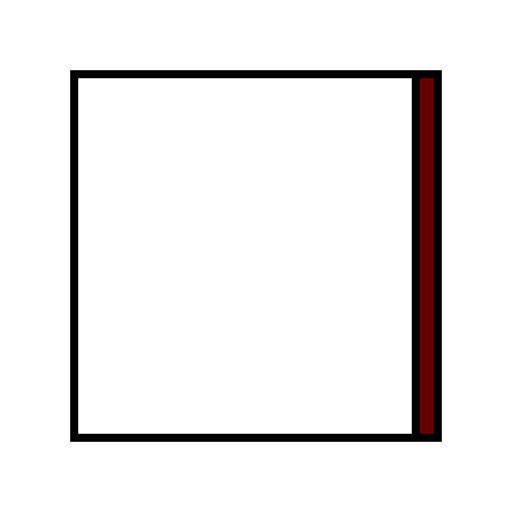
この記事では、Firefoxの右側に表示されるスクロールバーを非表示にするアドオン「hide-scrollbars」について書きます。
「スクロールバーなんて邪魔なだけだ!不要!」という方におすすめです。
ブラウザのスクロールバーを非表示にするアドオンです。導入するだけで、スクロールバーが消えます。オンオフもワンクリックで可能です。
スクロールバーは、ウェブサイトのページがスクロール(上下に移動すること)できる状態の時に、右側に表示されます。普段は気にならないし、どのくらいの位置にいるか一目で判断できるので表示しておいて損はないはずです。
しかし、人によっては、「現在の位置なんて分からなくていい!」と思うかもしれません。本アドオンは、そんな方におすすめです。導入してページをリロードするだけで、全てのウェブサイト(一部例外あり)でスクロールバーが表示されなくなります。
Firefoxアドオンのみのリリースで、Chrome拡張機能はありません。ただし、類似の拡張機能があります。
リリース元:qashto
記事執筆時のバージョン:4.0.2(2021年4月15日)
ダウンロード方法
Firefoxアドオンストアからダウンロードできます。
本アドオンは、Firefoxアドオンのみの提供で、Chrome拡張機能はリリースされていません。
Chrome・Vivaldi・EdgeなどのChromiumベースのブラウザをご利用の方は、代わりに「Hide Scrollbar」で代用できるかと思います。
![]() をクリックします。
をクリックします。
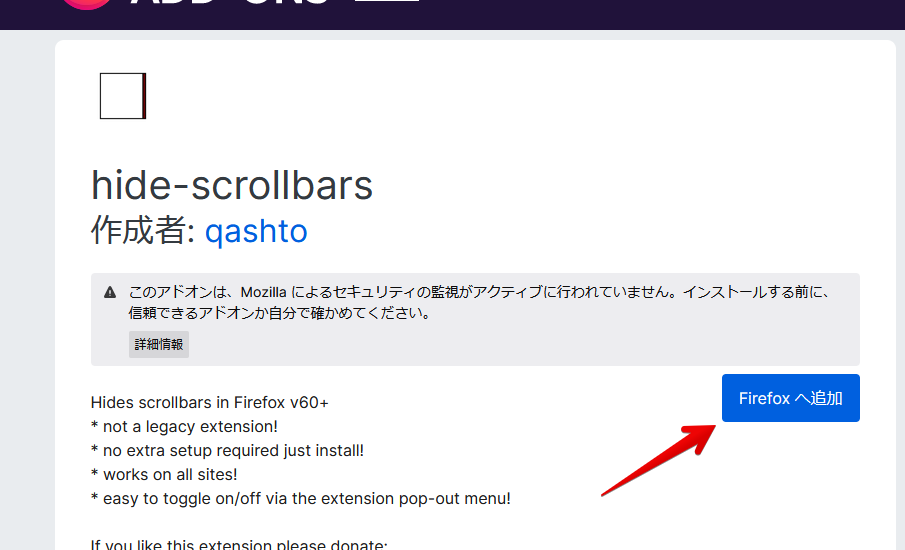
追加→OKをクリックします。
ボタンはオンオフする時以外、利用しないので、右クリック→オーバーフローメニューにピン留めで非表示にしておくと、スッキリしていいかもしれません。
使い方
本アドオンを導入した状態で好きなページを開きます。既に開いていた場合は、ページをリロードする必要があります。
試しにGoogleで「りんご」と検索した結果ページを確認してみます。導入前は、右側にスクロールバーが表示されていましたが、導入後は何も表示されなくなります。スクロールはいつも通りできます。
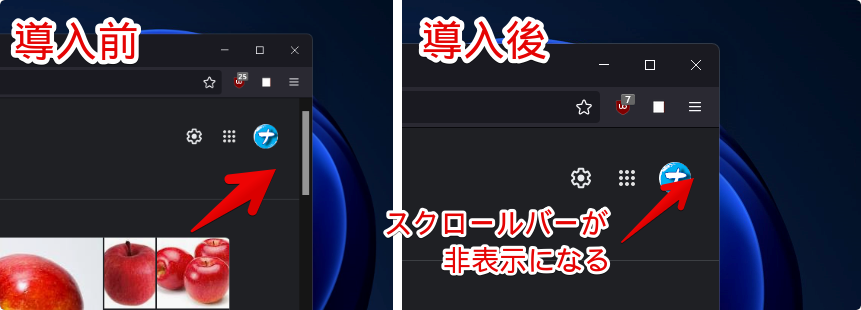
Instagramにアクセスしてみました。こちらも同じように何も表示されませんでした。
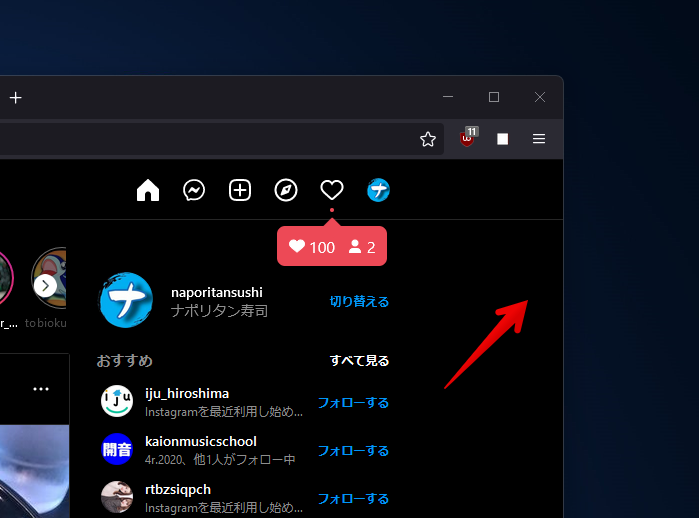
Amazonにアクセスしてみました。例外なく、非表示になっていました。完全にスクロールバーとおさらばです。
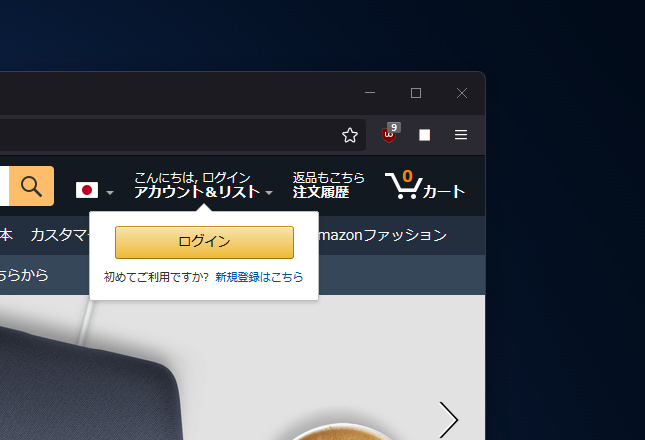
一時的に無効化する方法
アドオンをクリック→ONをOFFにします。ページをリロードすると元通りバーが表示されます。
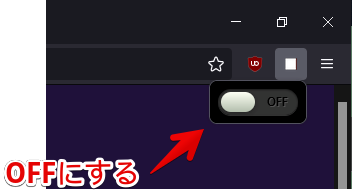
感想
以上、ブラウザのスクロールバーを非表示にするFirefoxアドオン「hide-scrollbars」についてでした。
僕は、スクロールバー必要派なので使っていません。
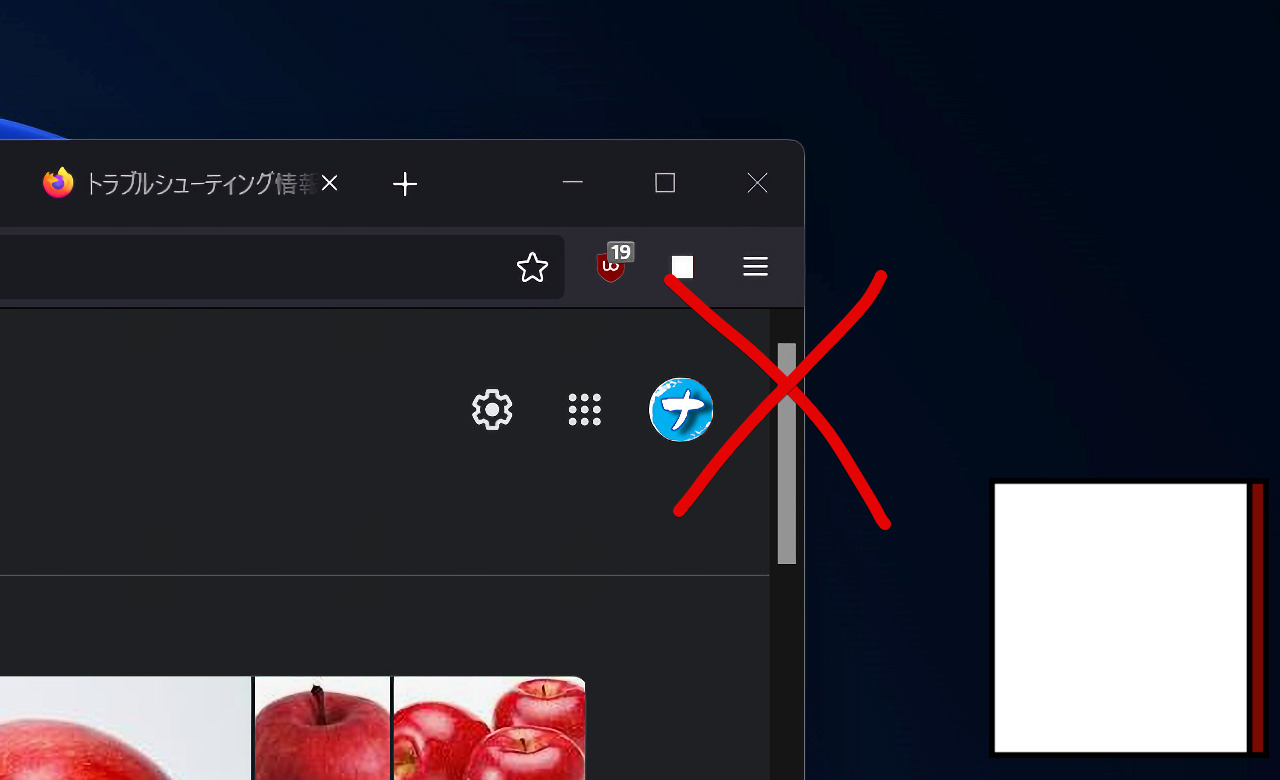
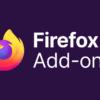
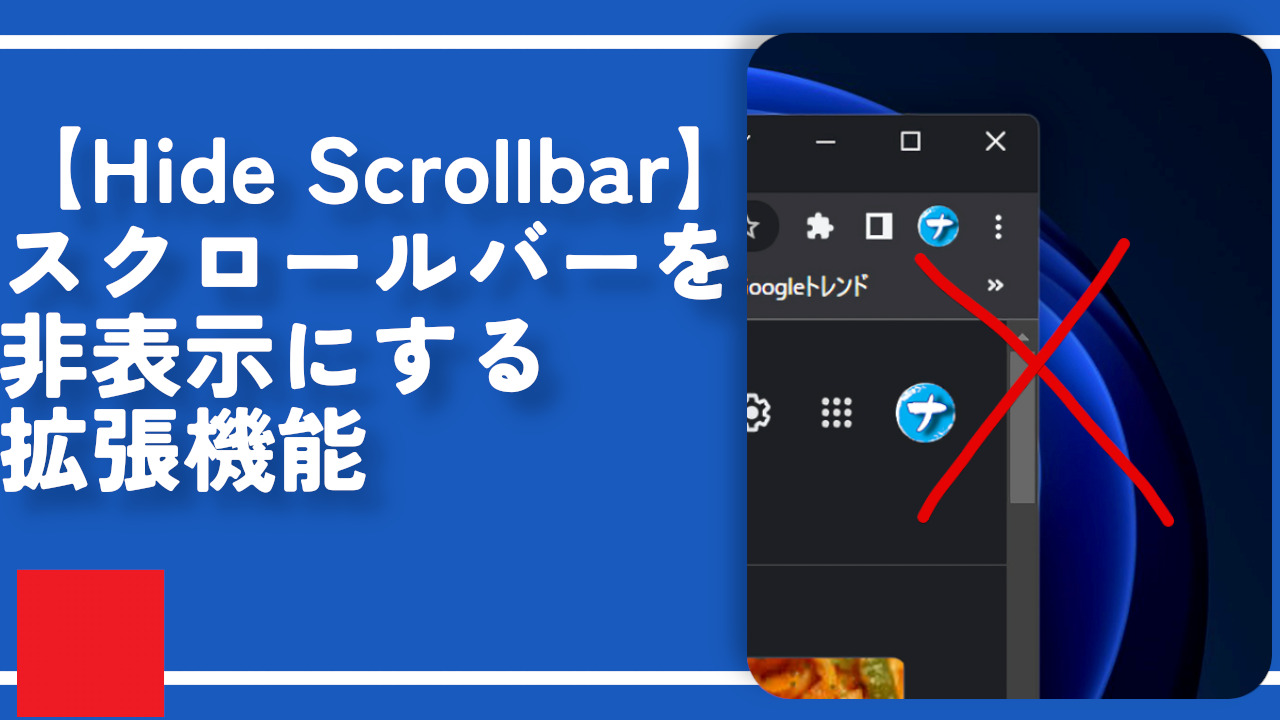
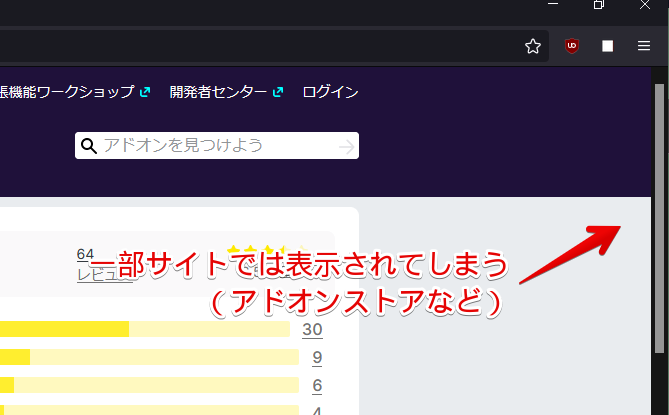
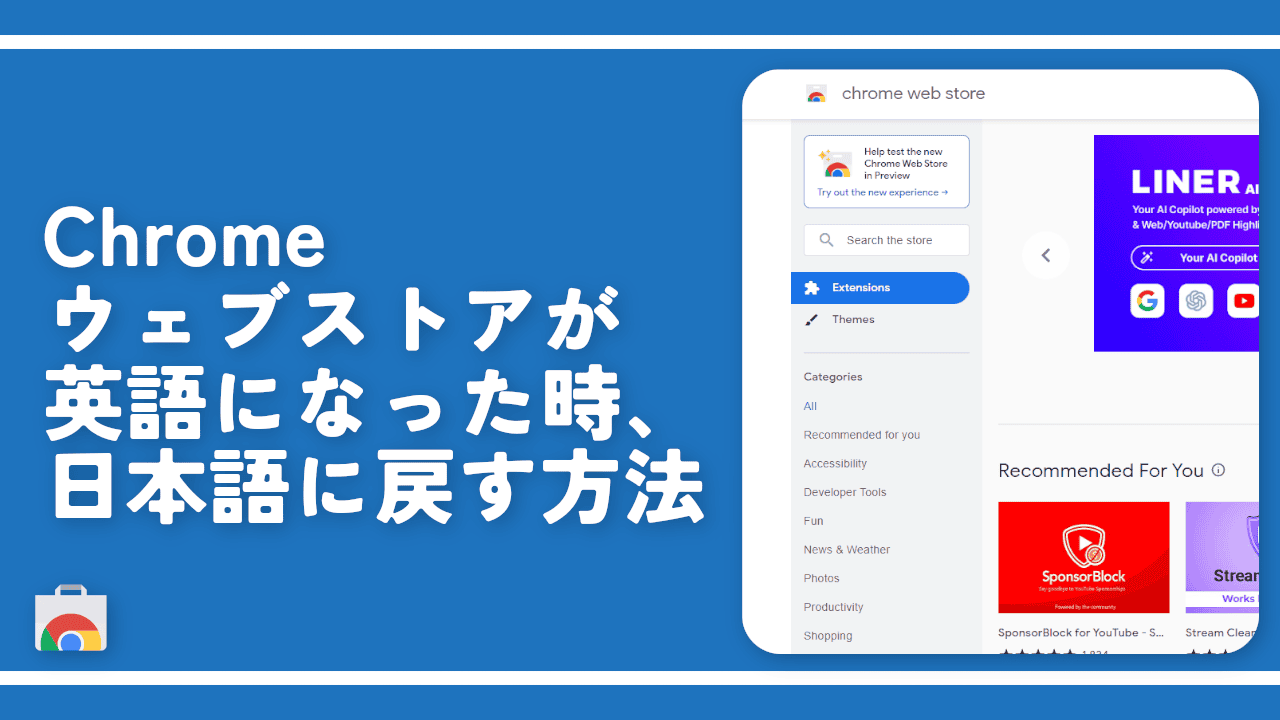
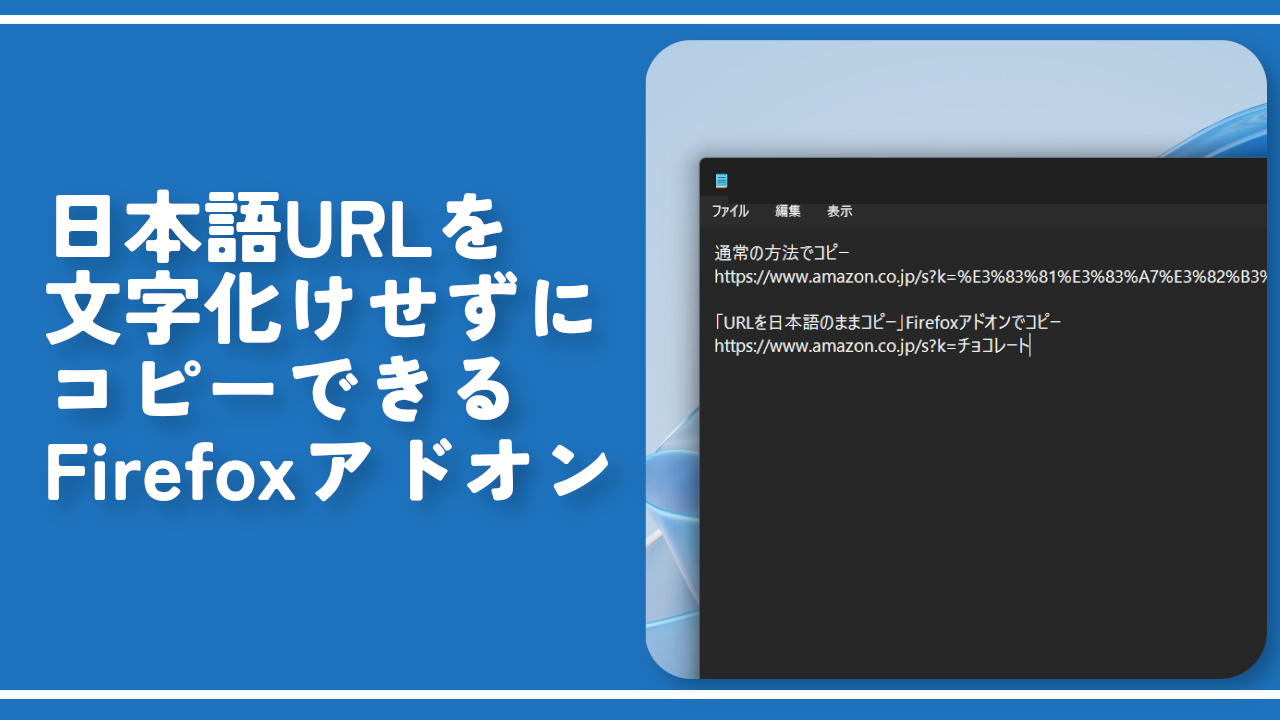
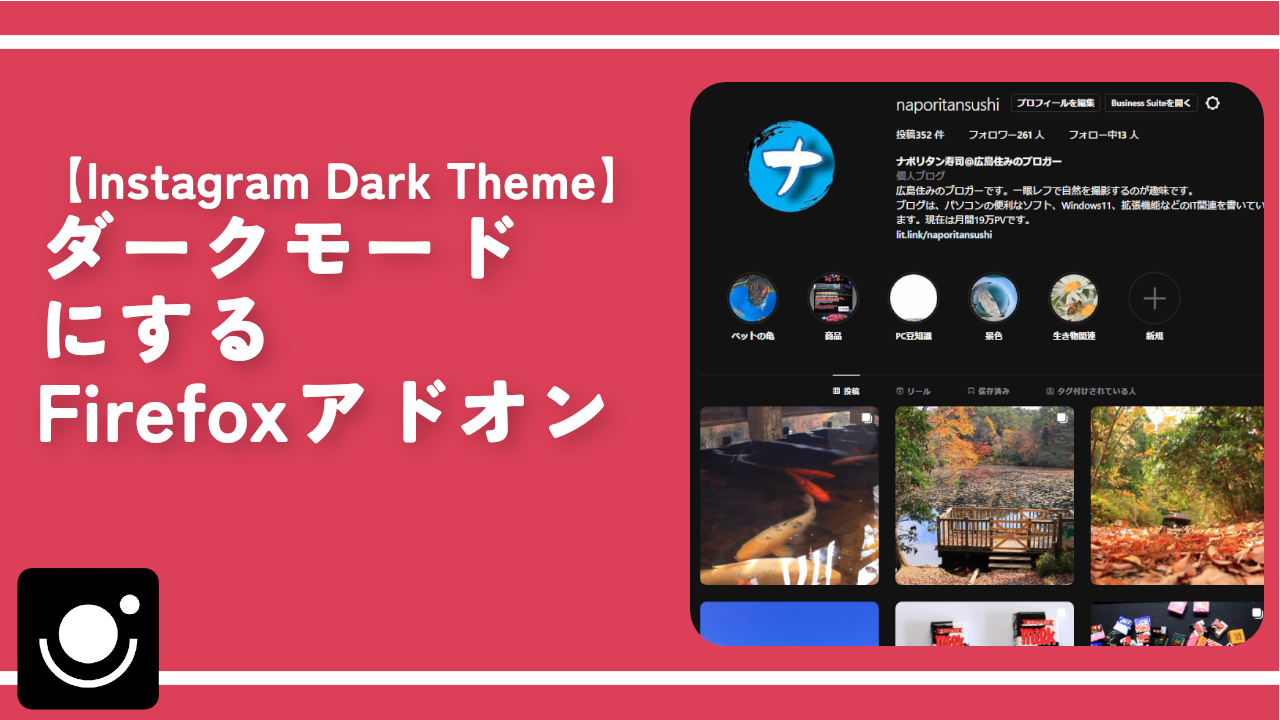
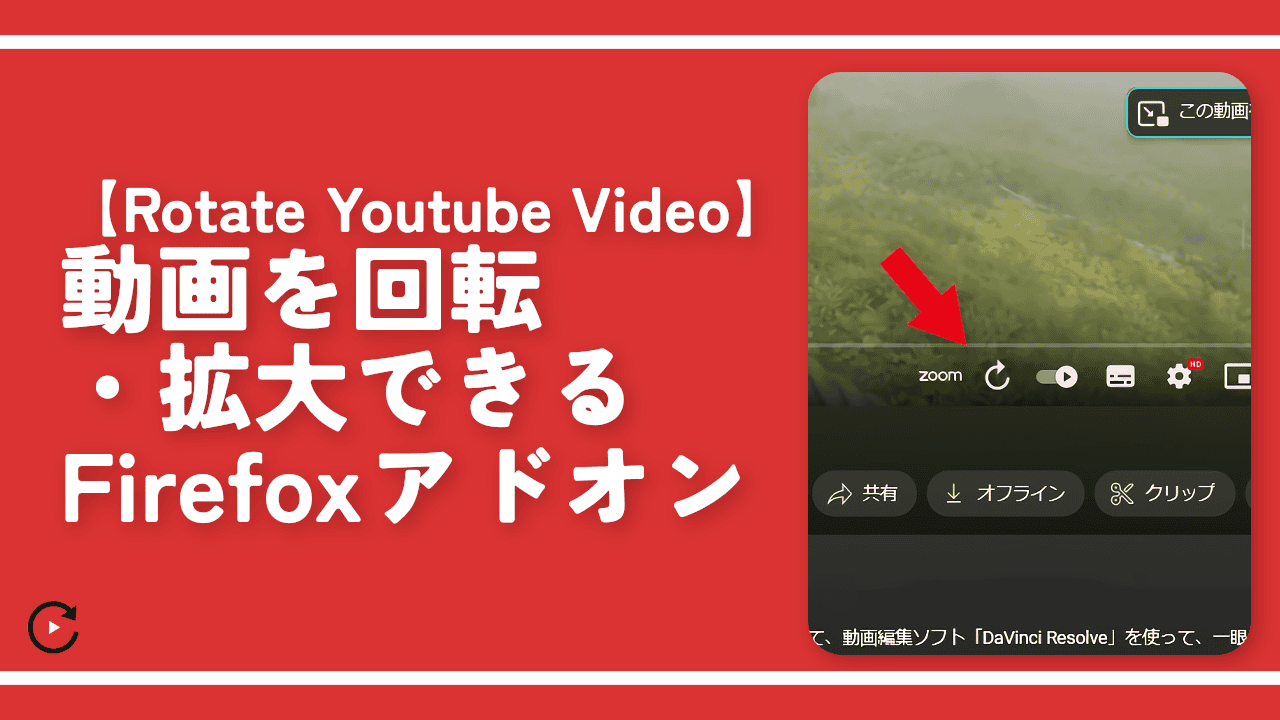

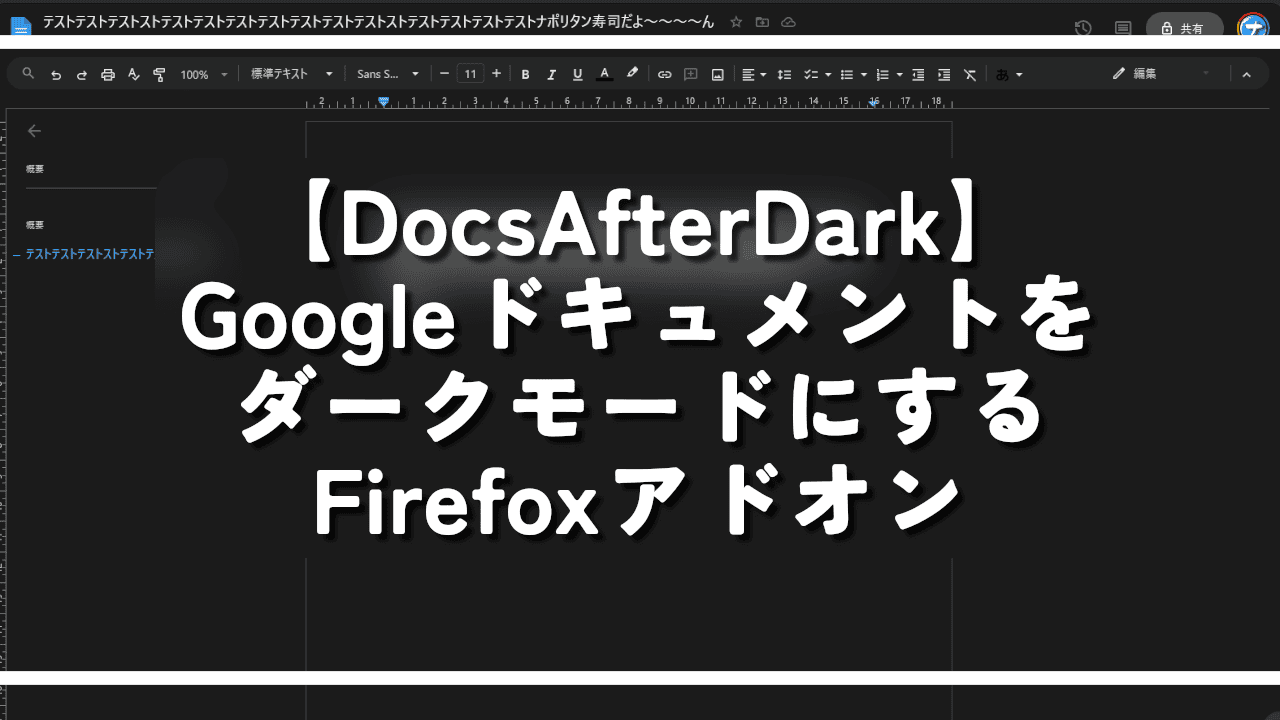
 【2025年】僕が買ったAmazon商品を貼る!今年も買うぞ!
【2025年】僕が買ったAmazon商品を貼る!今年も買うぞ! 【Amazon】配送料(送料)の文字を大きく目立たせるCSS
【Amazon】配送料(送料)の文字を大きく目立たせるCSS 【TVer】嫌いな特定の番組を非表示にするCSS。邪魔なのは消そうぜ!
【TVer】嫌いな特定の番組を非表示にするCSS。邪魔なのは消そうぜ! PixelからXiaomi 15 Ultraに移行して良かった点・悪かった点
PixelからXiaomi 15 Ultraに移行して良かった点・悪かった点 【DPP4】サードパーティー製でレンズデータを認識する方法
【DPP4】サードパーティー製でレンズデータを認識する方法 【Clean-Spam-Link-Tweet】「bnc.lt」リンクなどのスパム消す拡張機能
【Clean-Spam-Link-Tweet】「bnc.lt」リンクなどのスパム消す拡張機能 【プライムビデオ】関連タイトルを複数行表示にするCSS
【プライムビデオ】関連タイトルを複数行表示にするCSS 【Google検索】快適な検索結果を得るための8つの方法
【Google検索】快適な検索結果を得るための8つの方法 【YouTube Studio】視聴回数、高評価率、コメントを非表示にするCSS
【YouTube Studio】視聴回数、高評価率、コメントを非表示にするCSS 【Condler】Amazonの検索結果に便利な項目を追加する拡張機能
【Condler】Amazonの検索結果に便利な項目を追加する拡張機能 これまでの人生で恥ずかしかったこと・失敗したことを書いてストレス発散だ!
これまでの人生で恥ずかしかったこと・失敗したことを書いてストレス発散だ! 【2025年】当サイトが歩んだ日記の記録
【2025年】当サイトが歩んだ日記の記録